ThinkPad T410介紹特集—實機介紹(下)
▼將T410鍵盤卸下後便能一窺內部主要元件的擺設。SL410及Edge 14”的設計是將主要元件擺在主機背面,如果參考友商的notebook也多半採用此種擺法。如果將元件擺在主機背面,通常鍵盤下方便會是一個較為平整的金屬板或是塑膠片,鍵盤擺上去之後也比較容易穩固。Yamato Lab為了配合Roll Cage機構設計,通常在T-Series上會採用正面擺放元件的設計,相較之下鍵盤底部所接觸的就不是完整的平面,以下圖為例,鍵盤左側的下方是熱導管、散熱風扇以及網卡、記憶體等元件,而Yamato Lab必須讓各元件以及Roll Cage的高度均能穩固地支撐住鍵盤,由於這種「古典」的設計相當考驗設計師以及搭配的零件,現在市面上的notebook多半是主機底部開一個超大艙門,將相關零件通通放上去,當然也方便產線作業。所以站長這陣子測試了許多「Neo ThinkPad」再回來看T410時,真是有一股莫名的感動呀。
如果是厚度考量,Yamato Lab也會採用元件擺在主機背面的設計,例如T400s、X300、X200等,只有一般厚度的T-Series仍舊是正面擺放設計。即使是T400s、X300、X200,主機底部的艙門也不會大得離譜,基本上就是讓使用者更換記憶體、網路卡而已。
原本T400擁有三個Mini PCI Express擴充槽,隨著UWB以及Turbo Memory的沒落,T410便只需要兩個Mini PCI Express擴充槽分別供WLAN與WWAN使用。或許考量使用者比較不需要自行更換WLAN網卡,因此主機正面的第一組Half Mini PCI Express擴充槽便留給WLAN網卡使用。第二組Mini PCI Express擴充槽則位於主機底部。
▼T410的記憶體插槽在主機板正反兩面都有,正面的插槽平常被一張黑色的紙片所覆蓋,翻開後便能看到。記憶體右側便是鍵盤接頭。眼尖的網友通常可以用「鍵盤排線的接頭」種類來猜某款ThinkPad是否由Yamato Lab擔任主要設計者。以Edge-Series或X100e為例,鍵盤排線並沒有像下圖中T410的接頭設計,而是直接插到主機上的接頭並用卡榫固定。X200-Series及T400-Series的鍵盤接頭雖然大小不一,但一定是下圖中類似「長方形鈕扣」的設計,對準主機板上的接孔後,按下去即可,相當方便。
隨著WLAN網卡縮小成Half Mini PCI Express的尺寸(原本Mini PCI Express網卡的一半長度),Intel也將WiMAX功能整合到現有WLAN網卡的面積裡面。台灣販售的T410多半搭配「Centrino Wireless-N 1000」網卡。其實面積不變,Intel還有出一張「Centrino Advanced-N + WiMAX 6250」內建WiMAX功能的網卡。相較於升級3.5G功能時還得擔心主機是否有「WWAN Ready」(內建WWAN天線、SIM卡插槽等),只要網友能夠取得ThinkPad適用的「Centrino Advanced-N + WiMAX 6250」網卡,理論上裝上去之後就讓您的T410/X201-Series搖身一變具備內建WiMAX連網功能。這是因為T410的WLAN天線已經與WiMAX是公用天線設計,基本上只要有搭載WiMAX功能的ThinkPad,就會是共用天線,例如X201/X100/Edge等。但此項設計的缺點便是成本較高,因此其他友商的notebook即使安裝了WiMAX 6250網卡,收訊效果不見得很理想,取決於天線是否有支援WiMAX頻段。
如果網友有意願從國外「IBM零件零售網站」購入WiMAX 6250網卡,料號是60Y3195,未稅售價是148元美金,如果再將各州稅金、運費列入計算,需要新台幣5000元以上。至於台灣的網路拍賣上則尚未看到有人販售ThinkPad適用的WiMAX 6250網卡。
▼下圖是T410主機底部的特寫,打開底部艙蓋之後會看到第二組DDR3記憶體擴充槽以及第二組Mini PCI Express擴充槽。如下圖所示,站長所借測的主機出廠時就沒有內建WWAN天線,因此Mini PCI Express擴充槽上也自然找不到WWAN天線的蹤影了。網友將來判斷T410/i是否有內建WWAN天線時,只要打開底部的艙蓋即可馬上揭曉。既然連天線都沒附,站長借測的T410自然也沒有SIM卡插槽了。相較於市售的Edge 14”乾脆連第二組Mini PCI Express擴充槽都沒焊上,T410還留著一組空的插槽,可惜能使用的Mini PCI Express介面卡種類越來越少。
▼T410底部有兩個排水孔,下圖是其中一個的特寫。站長曾在「ThinkPad X100e介紹特集」提及Edge及X100e由於成本考量,因此機體設計時便不加入排水孔功能,改用新設計過的防潑水鍵盤(孤島造型按鍵)來補強。雖然原廠沒有刻意強調,但「排水孔」卻是「ThinkPad Classic」的一項特點,甚至在其他友商notebook上也很少看到,畢竟這年頭如果能用防潑水鍵盤來避免液體滲入機體內,又有幾家願意花精力研究排水孔設計呢。站長從T410看到許多「ThinkPad Classic」的設計仍承襲下來,真的頗為欣慰。雖然T410的售價與先前的T-Series相比更親民,但在設計上仍可見Yamato Lab的堅持。
▼下圖是T410與T61電池槽的比較,很明顯地,T410的電池槽更深一些,因此裝上6-cell電池時,T410的電池就不會突出機體之外了。
T410一共有四種電池可以搭配,分別列舉如下:
- ThinkPad Battery 25 (4-cell),32Wh
- ThinkPad Battery 55+ (6-cell),57Wh
- ThinkPad Battery 55++ (9-cell),94Wh
- ThinkPad Battery 27++ (9-cell, slice),94Wh
寫在「ThinkPad Battery」後面的數字(例如25、55++)只是原廠用來區隔各式電池之用,所以網友也不用太在意。其實4-cell的電池並沒有出現在原廠公布的T410選購周邊清單內,但T410的硬體維修手冊不但有4-cell的料號,而且站長實測T410時,隨機附上的電池就是SL410的制式4-cell電池型號(ThinkPad Battery 25 )。因此SL410、Edge 14”、T410基本上是共用電池的,只是原廠刻意在零售的電池型號上用不同的數字區隔開來。
另外有趣的是,T410與SL410/Edge 14”的電池容量也是完全相同,例如T410所用的6-cell電池「ThinkPad Battery 55+」是57Wh,跟Edge 14”所用的6-cell電池「ThinkPad Battery 25+」也是「57Wh」。雖然美國的網站上仍註明「ThinkPad Battery 25+」僅有48Wh,但根據今年6月5日最新公布的規格,料號為「51J0499」的ThinkPad Battery 25+容量已更正為57Wh。
T410所使用的三種容量電池,其實每顆cell電量也不同:
因此T410的電池cell數越多,就「越有檔頭」,也才會看到9-cell電池只比4-cell多出5個cell,電量卻從32Wh一口氣拉到94Wh,實測中9-cell也比4-cell電池多出兩倍以上的續航力。
▼這次測試T410的重頭戲便是「ThinkPad Battery 27++ (9-cell, slice)」電池,由於這顆電池是裝在主機底部(使用到底座接頭),故站長暱稱為「底座電池」。T410裝上這顆底座電池之後,就無法再連接Mini Dock等底座了。
雖然是9-cell電池,但站長看到底座電池實體時,還真的被其超大體積嚇了一大跳,下圖是底座電池與4-cell電池的對照圖。T410適用的四種電池重量如下:
- 4-cell約240克
- 6-cell約340克
- 9-cell約500克
- 9-cell底座電池約612克
▼如下圖所示,底座電池上有一個長條型的退出鍵,左邊則是電池鎖定按鈕。雖然T400s、T410s也跟T410共用一樣的底座接頭,但9-cell的底座電池卻不支援T400s/T410s,目前僅有T410/T510/W510能夠使用。有關T410四種容量電池的續航力資料如下(均以SSD進行量測):
- 整合顯示晶片機種
- 4-cell:約3.7小時
- 6-cell:約6.6小時
- 9-cell:約11小時
- 9-cell+底座電池:約22小時
- 獨立顯示晶片機種
- 4-cell:約2.8小時
- 6-cell:約5.0小時
- 9-cell:約8.3小時
- 9-cell+底座電池:約16.6小時
根據實測,獨立顯式機種的T410在「低負載、LCD亮度7/15、關閉無線網路」的條件下(其實就是本站常用的「TEST-2」用電情境),測出的數據與原廠公布的相當接近。
▼下圖是底座電池的特寫,除了底座接頭之外,左邊還有一個電源接頭,用來連接「ThinkPad External Battery Charger」(獨立電池充電器)。T410如果搭載6-cell時的重量約為2.27公斤;9-cell則是2.43公斤,如果再加裝底座電池便是2.82公斤(6-cell + 9-cell)以及3.04公斤(9-cell + 9-cell)。雖然重量增加不少,相較於以往的Ultrabay Battery(3-cell)較弱的續航力,底座電池可謂怪物級的續航力大補丸了。
▼下圖是將底座電池裝到T410時的底部特寫。由此可見底座電池的體機有多龐大。
▼下面兩張圖片則是從不同角度檢視T410加裝底座電池的造型。
▼接下來公布T410獨立顯式機種的實測成績。站長同樣使用BatteryMark 4.0.1的兩種操作情境進行測試,主要參數與以往均相同:
- Maximum CPU Speed: Adaptive
- CPU Deeper Sleep: Enabled
- Optimize fan control to: Balance all parameter
- Display brightness: 「TEST-01」為15滿格,「TEST-02」為7/15。
- Automati optical drive power off: Enabled
測試時均關閉所有無線網路。接著使用BatteryMark 4.0.1的兩種操作情境進行測試,從100%電量一直使用到0%電量,系統自動關閉為止:
- Conditioning test(高負載測試):模擬系統不斷地運作。
- Life test(低負載測試):模擬實際操作情形外加入閒置時間。
借測的T410使用傳統硬碟,而非SSD。由於底座電池與主機用的9-cell電池均為94Wh,故網友可以參考底座電池的續航力成績,當成是主機用9-cell電池的續航力。從下圖中不難看出操作情境對於電池續航力有很大的影響,同樣是搭載9-cell電池,有的人可能使用3個多小時就快沒電了;但有的人卻可以撐到7個小時多。如果嫌一顆9-cell電池不夠力,又不希望中途關機換電池的話,相信加裝一顆9-cell底座電池會是有效的解決方案(笑)。











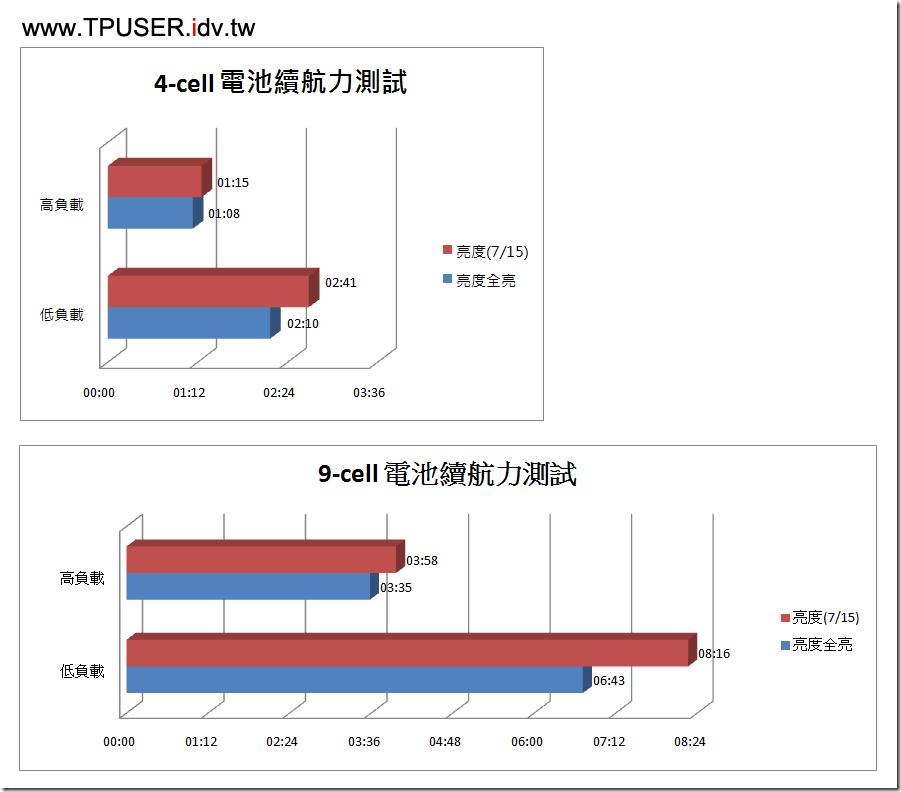
Ofey
21 6 月, 2010 - 9:04 上午
T410底部散熱器下方沒有向T61的凸起 散熱孔也不一樣 莫非通風斷熱被取消了? 還是有更先進的散熱機制?
galaxylee
21 6 月, 2010 - 11:08 下午
T410散熱器下方的凸起很巧妙地配合電池槽半圓形造型,此外T410底部的散熱孔其實也不少。
jason
22 6 月, 2010 - 6:02 上午
請問T61讀卡器上面那個接口是express還是picmcia舊接口
galaxylee
22 6 月, 2010 - 11:38 下午
站長家裡的T61上層是PCMCIA,下層是讀卡機。
Raymond
14 9 月, 2010 - 1:12 下午
我在幾個月前買T410, 但最近一直發生當機問題, 就筆電會突然處於Freeze的狀態, 很困擾我
建議大家要多觀察
軍師
24 10 月, 2010 - 4:39 下午
電量好像有寫錯哦….
Ken
10 11 月, 2010 - 12:45 上午
我也有買這台,可是這台到底有沒有藍芽啊????
我的是i7 620這台
我一直找不到
去找驅動,他也不讓我裝(說甚麼找不到藍芽裝置)